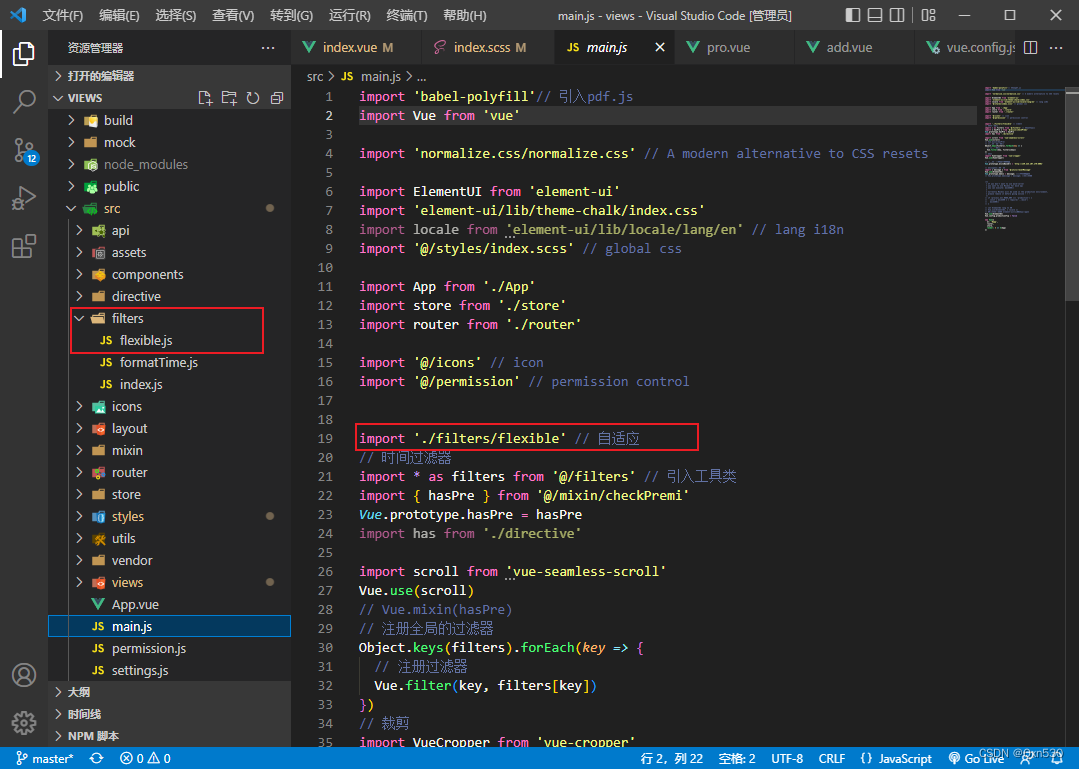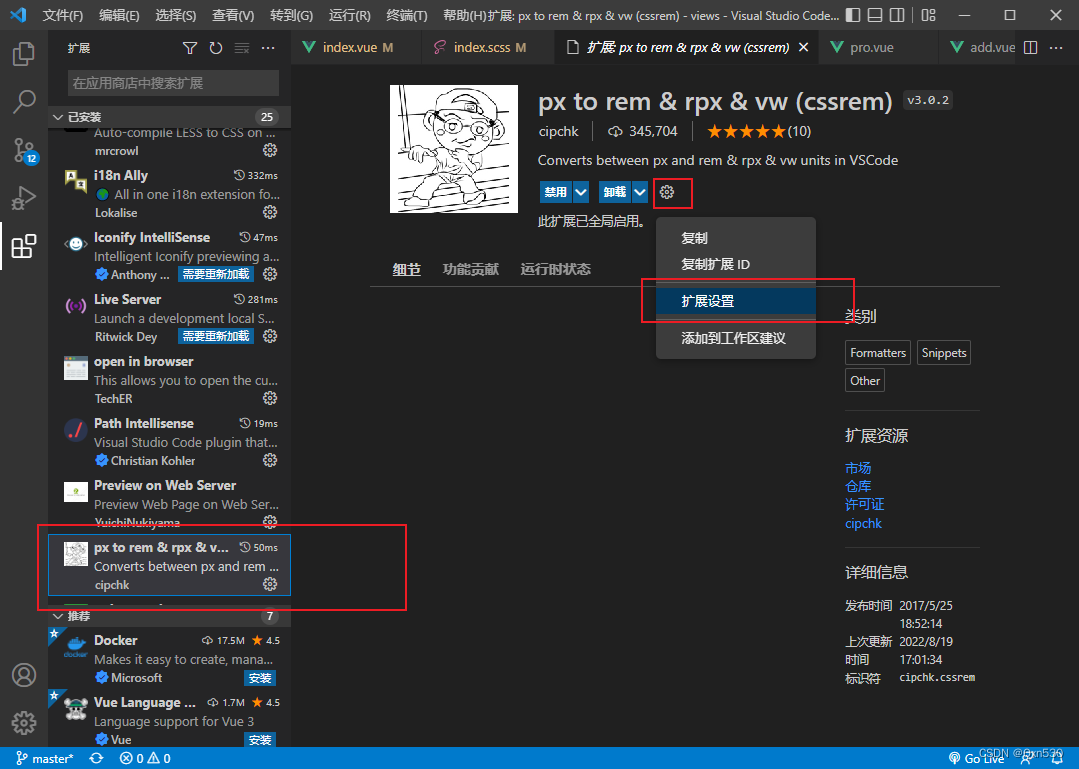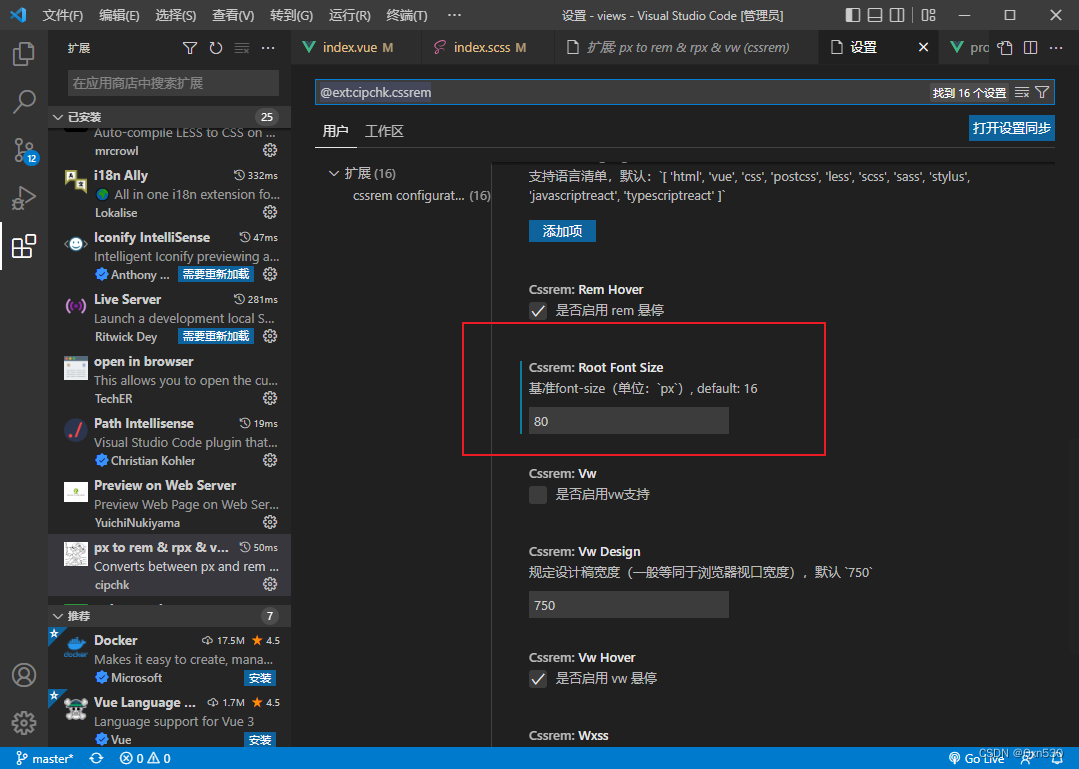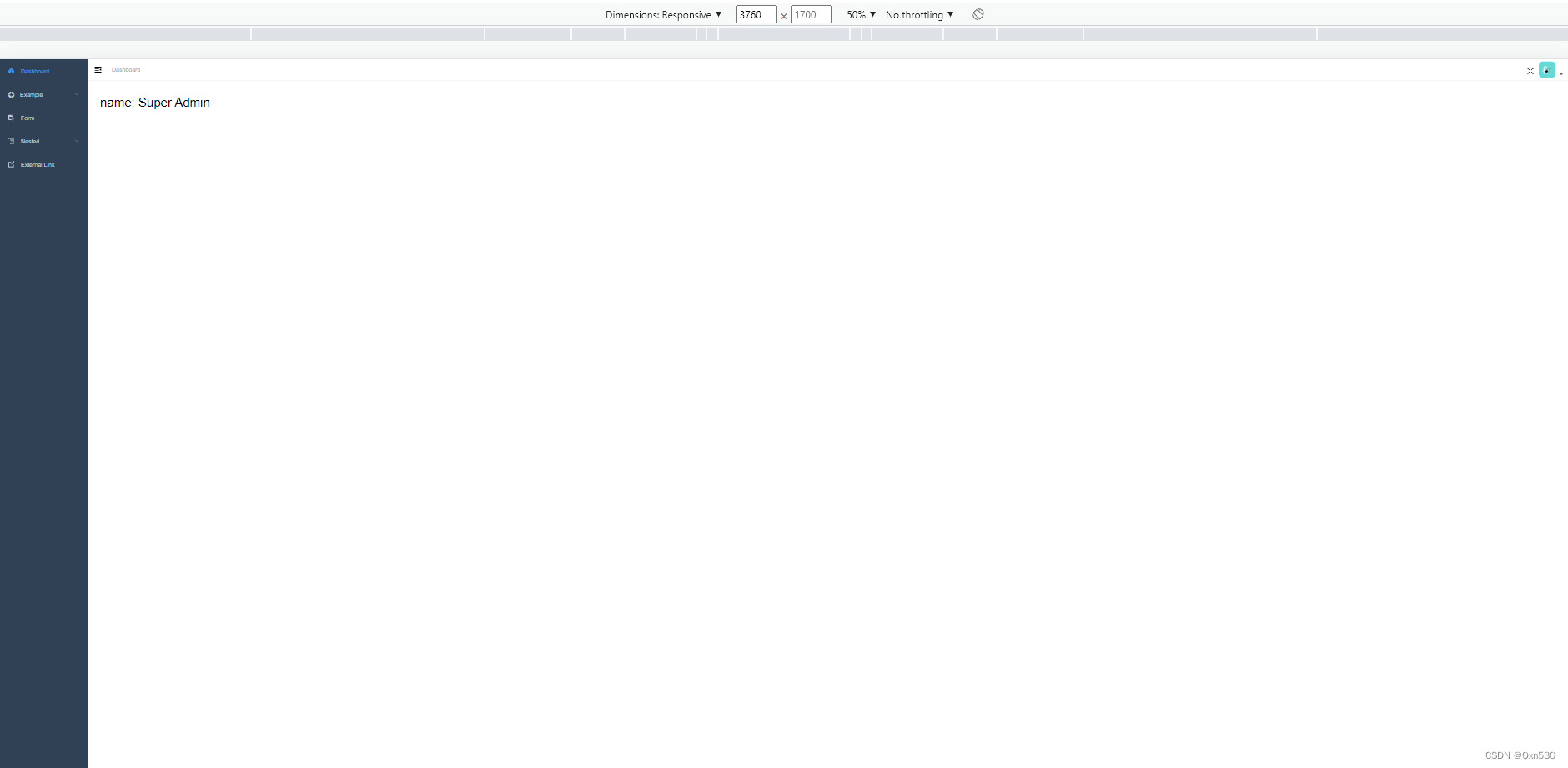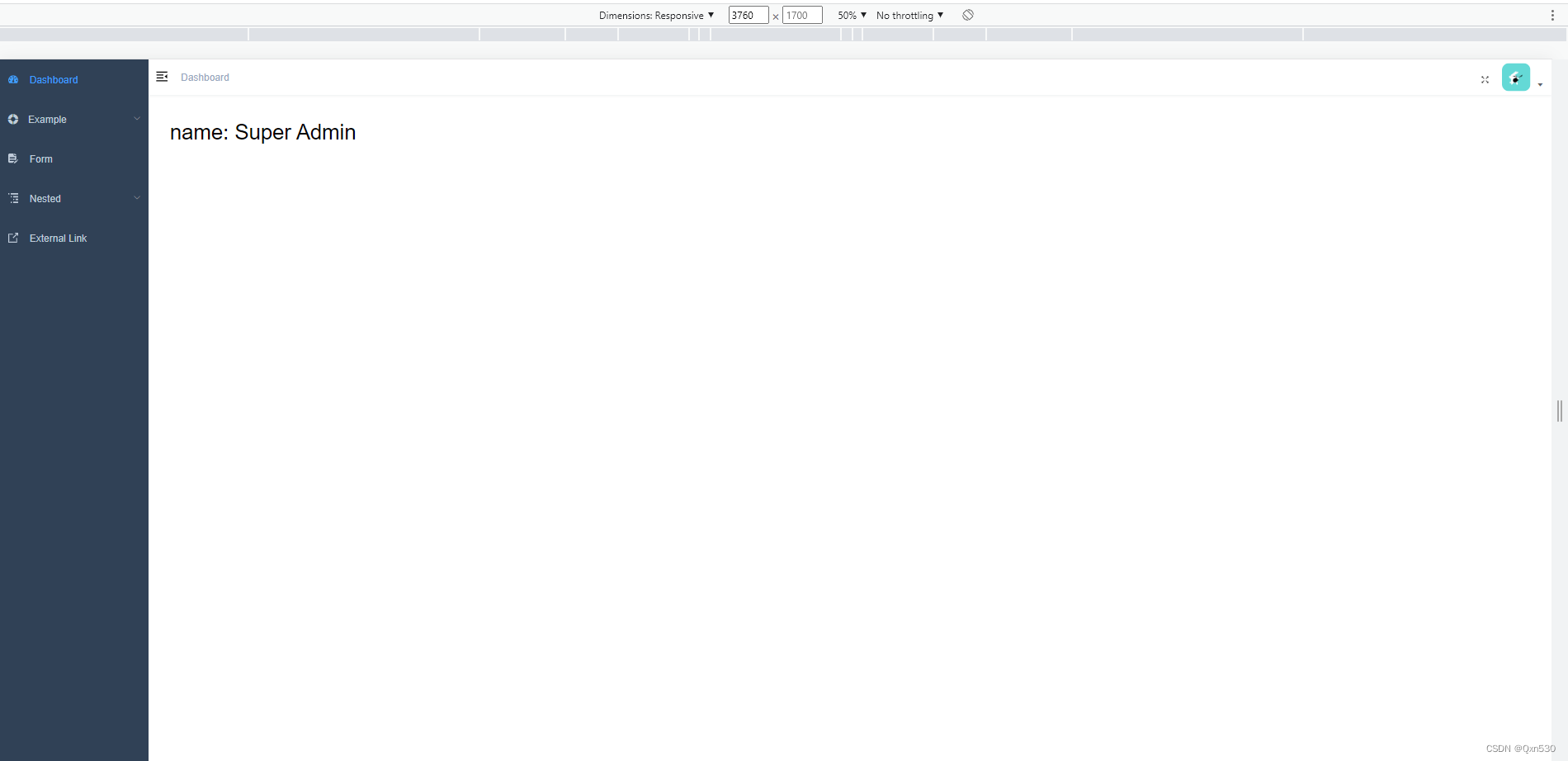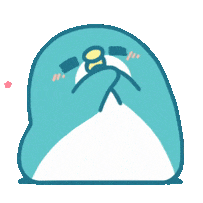【Vue】屏幕适配(rem响应式布局) |
您所在的位置:网站首页 › vue页面适配 › 【Vue】屏幕适配(rem响应式布局) |
【Vue】屏幕适配(rem响应式布局)
|
目录 一、所有页面适配,页面布局一致(不使用媒体查询) 第一步:使用插件修改单位 使用postcss-px2rem----修改单位(包括第三方组件) 使用postcss-px2rem-exclude---修改单位(不包括第三方组件) 使用postcss-plugin-px2rem-----指定某一文件下所以css文件不进行单位转换(推荐) 第二步:屏幕自适应 使用flexible.js+vscode的插件cssrem----屏幕自适应大小 二、根据对应尺寸进行对应适配(媒体查询) 响应式布局有两种方法,看自己想要哪种。 方法一:百分比 用百分比去写元素的宽度,然后让子元素撑起父元素的高度 .parent { width: 50%; } .child { width:100%; height:100px; }方法二:vh、vw vw、vh是基于视口的布局方案,所以这个meta元素的视口必须声明。(解决宽高自动适配) .box{ width:50vw; height: 20vh; line-height: 20vh; font-size: 1.5rem; background-color: yellow; }50vw的意思是占视口宽度的一半,20vh占视口高度的20%,随着视口的变化自适应。 在所需页面中选择合适的方法,然后开始进行下面的配置 一、所有页面适配,页面布局一致(不使用媒体查询)postcss-px2rem和postcss-px2rem-exclude二选一看自己需求 第一步:使用插件修改单位 使用postcss-px2rem----修改单位(包括第三方组件)第一步,npm下载插件————帮我们自动将px单位转换成rem单位(主要是转换不是我们自己写的页面尺寸,比如elementUI中的尺寸就会改变,除了行内) npm install postcss-px2rem --save第二步,在根目录src中新建util目录下新建rem.js等比适配文件 // rem等比适配配置文件 // 基准大小 const baseSize = 14 // 设置 rem 函数 function setRem () { // 当前页面宽度相对于 1920宽的缩放比例,可根据自己需要修改。 const scale = document.documentElement.clientWidth / 1920 // 设置页面根节点字体大小(“Math.min(scale, 2)” 指最高放大比例为2,可根据实际业务需求调整) document.documentElement.style.fontSize = baseSize * Math.min(scale, 2) + 'px' } // 初始化 setRem() // 改变窗口大小时重新设置 rem window.onresize = function () { setRem() }第三步,”在main.js中引入适配文件 import './util/rem'第四步,到vue.config.js中配置插件 // 引入等比适配插件 const px2rem = require('postcss-px2rem') // 配置基本大小 const postcss = px2rem({ // 基准大小 baseSize,需要和rem.js中相同 // remUnit: 14 代表 1rem = 14px; 所以当你一个14px值时,它会自动转成 (14px/14)rem remUnit: 14 }) // 使用等比适配插件 module.exports = { lintOnSave: true, css: { loaderOptions: { less: { javascriptEnabled: true, }, postcss: { plugins: [ postcss, ], }, }, }, }注意:UI框架部分组件使用JavaScript将css作为内联样式直接写在html标签内,打包适配时不会读取相关css,所以要配置相关样式,在style中需要" !important "进行样式覆盖。 使用postcss-px2rem-exclude---修改单位(不包括第三方组件)第一步:npm下载插件————帮我们自动将px单位转换成rem单位(此插件的功能是为了排除 node_modules 中的所有第三方插件,所以第三方组件库的样式就不会被受到影响。比如elementUI就不会转换单位了) npm install postcss-px2rem-exclude --save第二步:在postcss.config.js 文件下修改配置 module.exports = { plugins: { autoprefixer: {}, "postcss-px2rem-exclude": { remUnit: 75, exclude: /node_modules|folder_name/i } } } 使用postcss-plugin-px2rem-----指定某一文件下所以css文件不进行单位转换(推荐)第一步:npm下载插件————帮我们自动将px单位转换成rem单位(配置 是否对 某个文件夹下的所有css文件不进行从px到rem的转换) npm i postcss-plugin-px2rem第二步:配置vue.config.js module.exports = { css: { loaderOptions: { postcss: { plugins: [ require('postcss-plugin-px2rem')({ rootValue: 16, //换算基数, 默认100 ,这样的话把根标签的字体规定为1rem为50px,这样就可以从设计稿上量出多少个px直接在代码中写多上px了。 // unitPrecision: 5, //允许REM单位增长到的十进制数字。 //propWhiteList: [], //默认值是一个空数组,这意味着禁用白名单并启用所有属性。 // propBlackList: [], //黑名单 exclude: /(node_module)/, //默认false,可以(reg)利用正则表达式排除某些文件夹的方法,例如/(node_module)/ 。如果想把前端UI框架内的px也转换成rem,请把此属性设为默认值 // selectorBlackList: [], //要忽略并保留为px的选择器 // ignoreIdentifier: false, //(boolean/string)忽略单个属性的方法,启用ignoreidentifier后,replace将自动设置为true。 // replace: true, // (布尔值)替换包含REM的规则,而不是添加回退。 mediaQuery: false, //(布尔值)允许在媒体查询中转换px。 minPixelValue: 3 //设置要替换的最小像素值(3px会被转rem)。 默认 0 }), ] } } }, } 第二步:屏幕自适应 使用flexible.js+vscode的插件cssrem----屏幕自适应大小第一步,在src中新建util目录下新建flexible.js(原版是分成10等分,这里我分成了24等分) (function flexible(window, document) { var docEl = document.documentElement var dpr = window.devicePixelRatio || 1 // adjust body font size function setBodyFontSize() { if (document.body) { document.body.style.fontSize = (12 * dpr) + 'px' } else { document.addEventListener('DOMContentLoaded', setBodyFontSize) } } setBodyFontSize(); // set 1rem = viewWidth / 10 原版是10等分,这里把屏幕平均划分为24等分 1920 function setRemUnit() { var rem = docEl.clientWidth / 24 docEl.style.fontSize = rem + 'px' } setRemUnit() // reset rem unit on page resize window.addEventListener('resize', setRemUnit) window.addEventListener('pageshow', function (e) { if (e.persisted) { setRemUnit() } }) // detect 0.5px supports if (dpr >= 2) { var fakeBody = document.createElement('body') var testElement = document.createElement('div') testElement.style.border = '.5px solid transparent' fakeBody.appendChild(testElement) docEl.appendChild(fakeBody) if (testElement.offsetHeight === 1) { docEl.classList.add('hairlines') } docEl.removeChild(fakeBody) } }(window, document))第二步,在main.js中引入文件
第三步,再配合cssrem插件使用进行伸缩适配 因为是按照1920设计稿写的,而且我把flexible修改了24等分,所以1920/24=80,这里的基准改为80。你们可以按照自己的要求来写。
然后在项目中使用rem单位后就可以实现伸缩适配啦。 原先是
改变后,无论是小屏还是大屏,就和设计稿上的是一致的
在styles/index.js中添加所需适配的尺寸 @media screen and(max-width: 1024px) { body, html { font-size: 14px } } @media screen and(min-width: 1100px) { body, html { font-size: 16px } } @media screen and(min-width: 1280px) { body, html { font-size: 16px; } } @media screen and(min-width: 1366px) { body, html { font-size: 16px; } } @media screen and(min-width: 1440px) { body, html { font-size: 16px; } } @media screen and(min-width: 1680px) { body, html { font-size: 18px; } } @media screen and(min-width: 1920px) { body, html { font-size: 33px; } }然后再main.js中引入样式 import '@/styles/index.scss' // global css需要修改单位就下载对应插件修行,具体过程看上面 注意:媒体查询不能和flexible.js一起使用,若是一起使用媒体查询无效,这个我倒后期会改。 到这里就结束啦,这篇文章看完如果您觉得有所收获,认为还行的话,就点个赞收藏一下呗
|
【本文地址】
今日新闻 |
推荐新闻 |